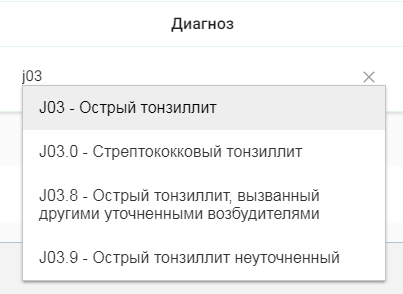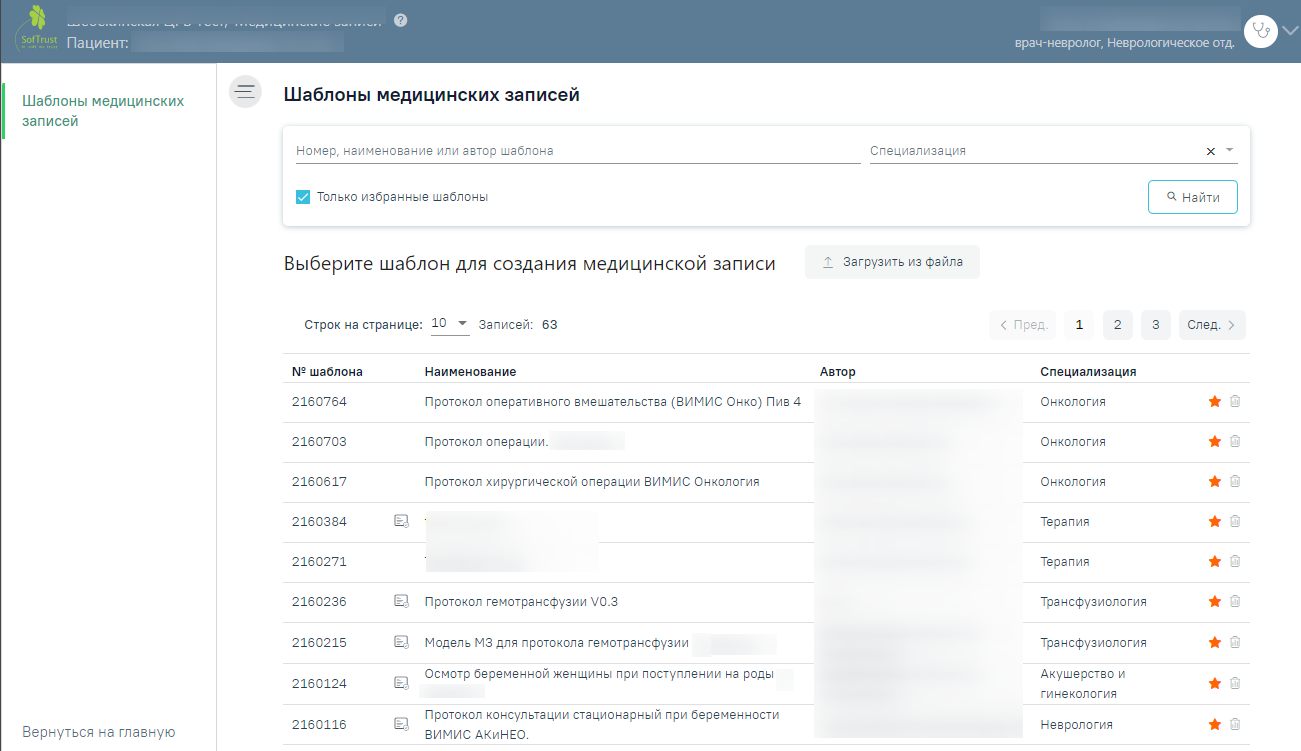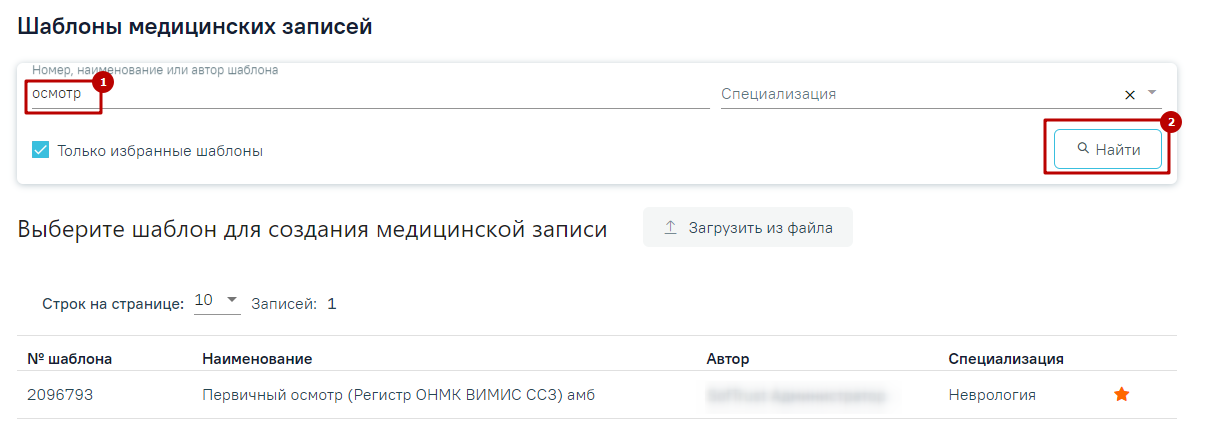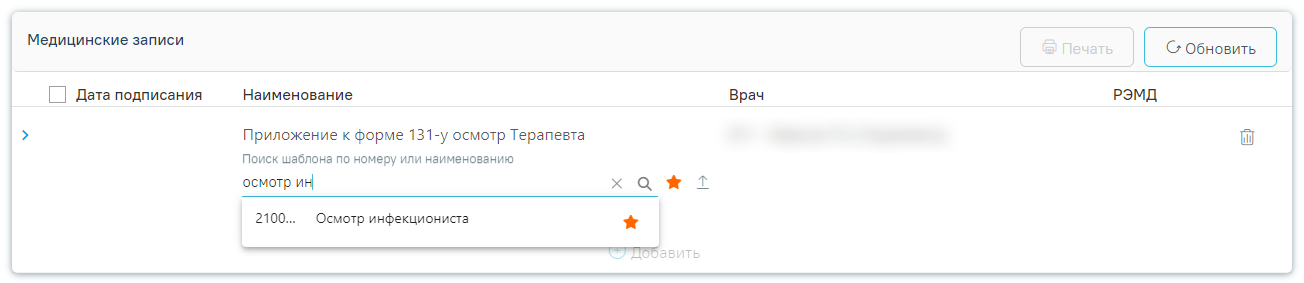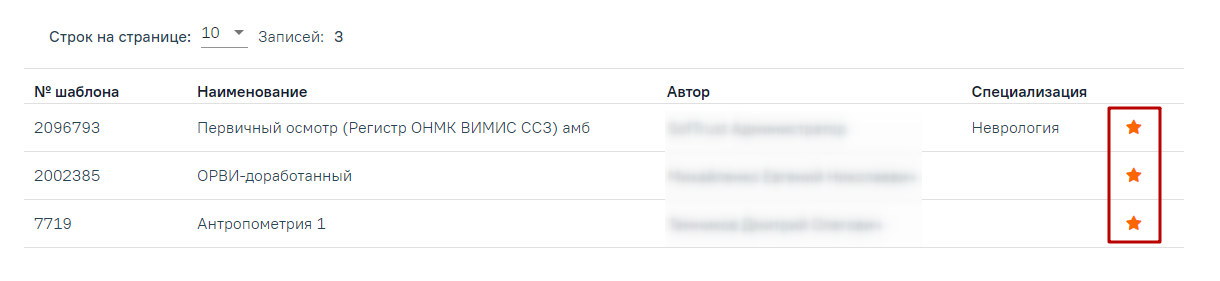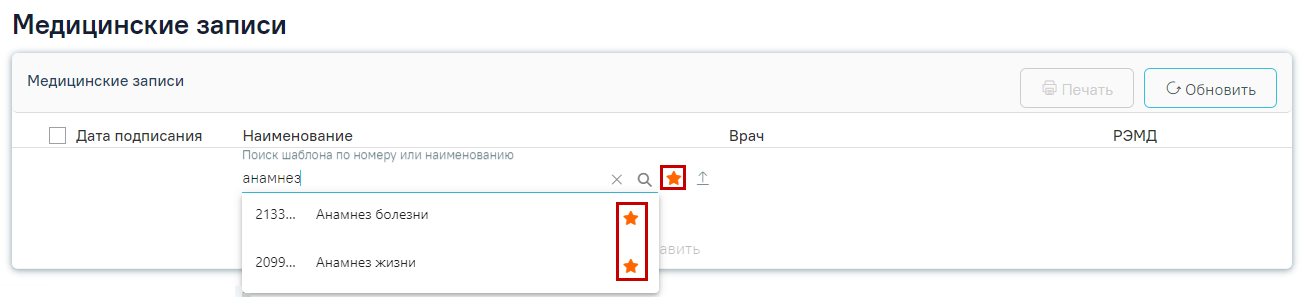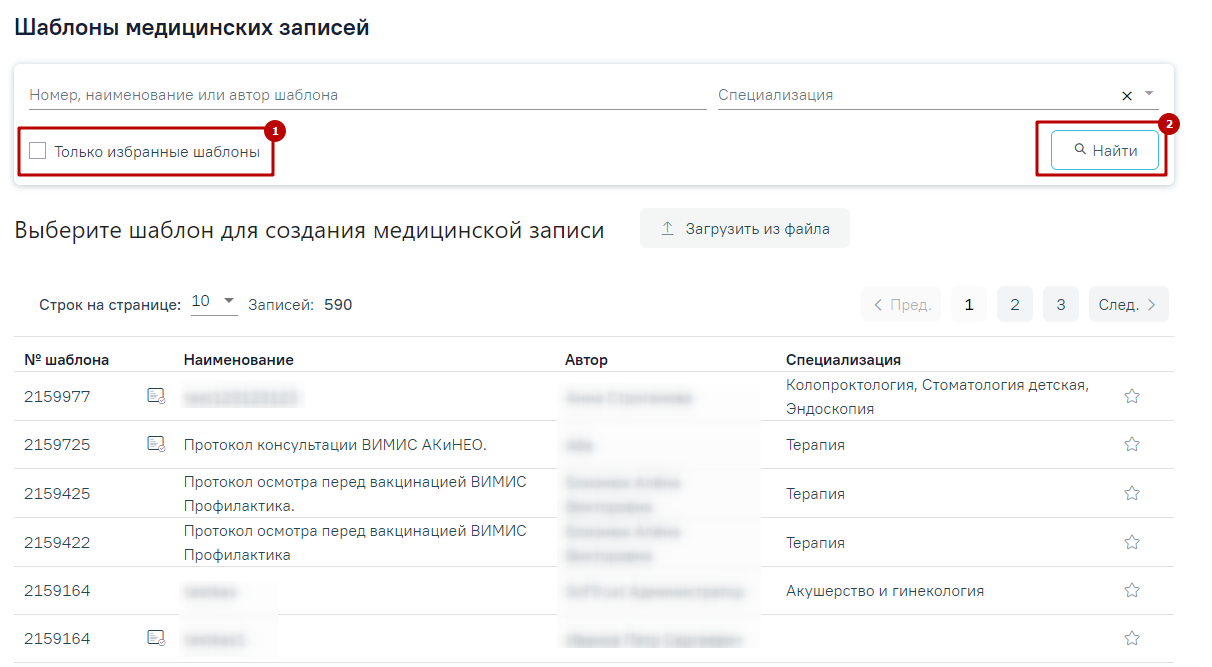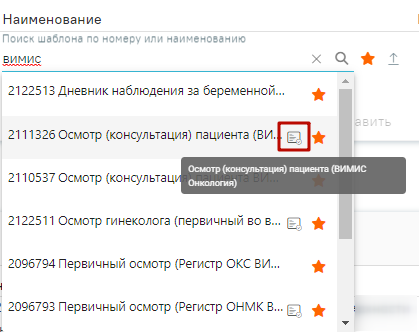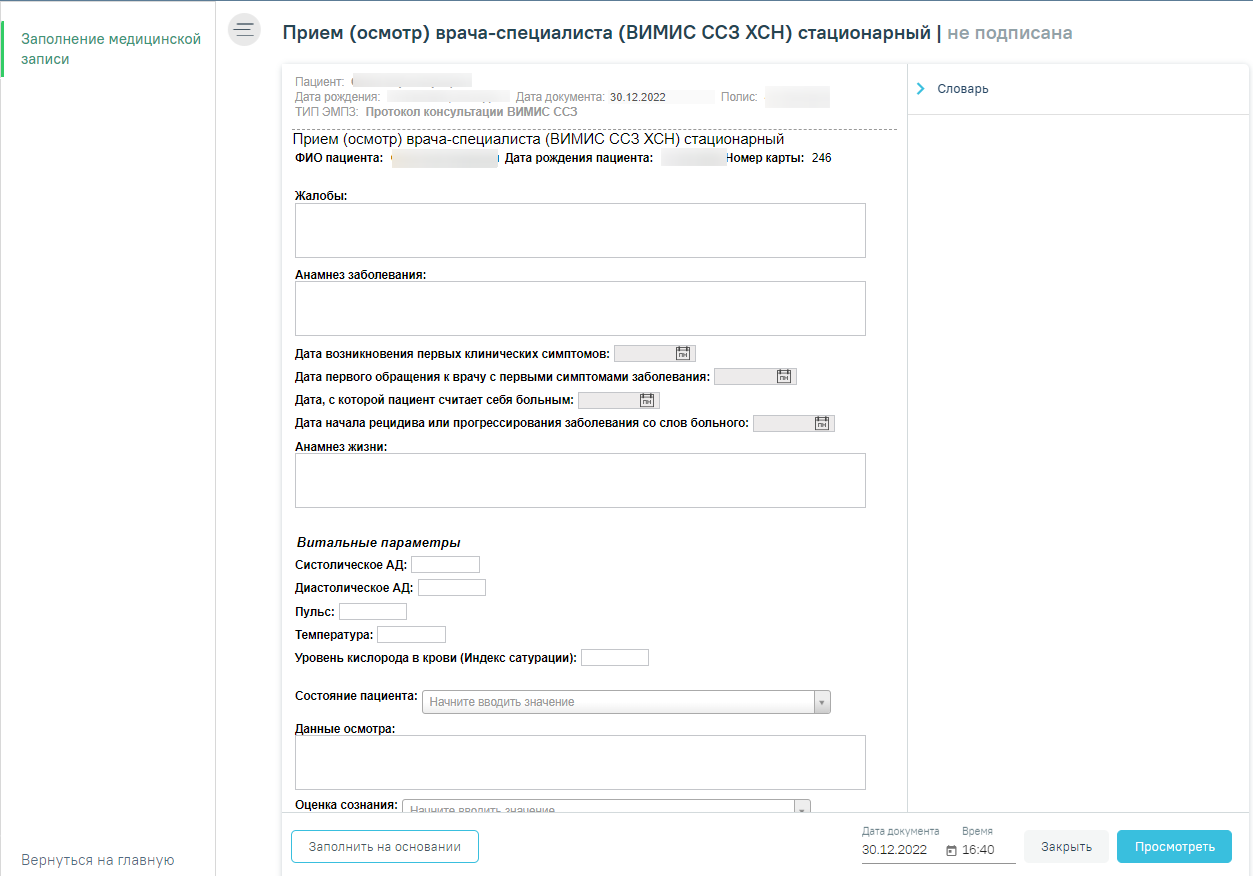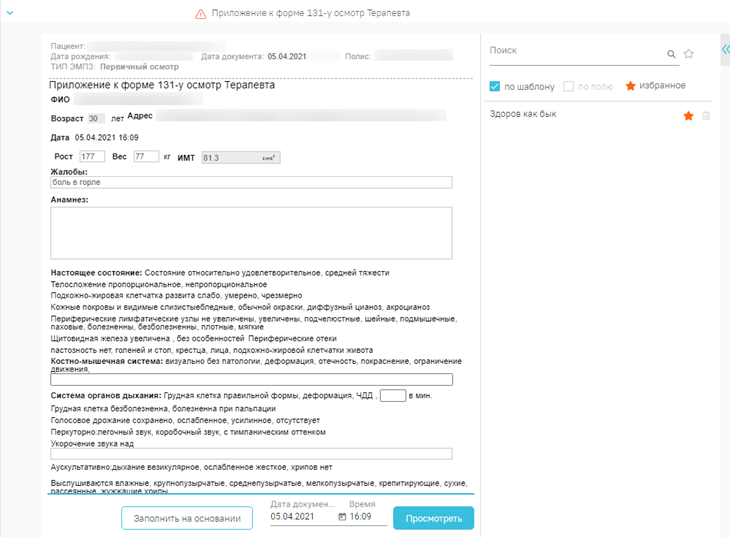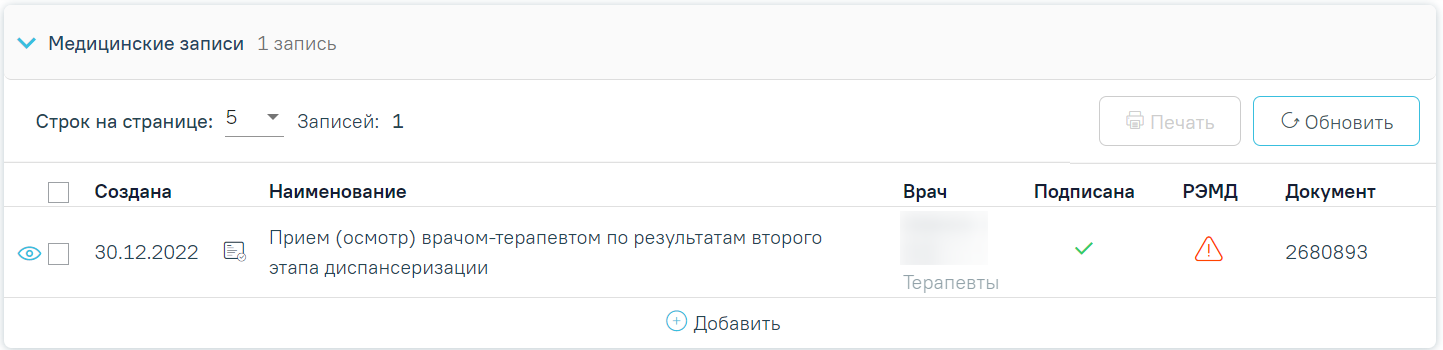...
Заполнение поля из справочника
При добавления записи в разделе «Медицинские записи» необходимо указать дату записи, наименование медицинской записи, врача. Дата указывается автоматически после подписи медицинской записи.
Для добавления медицинской записи следует нажать кнопку «Добавить» . Откроется форма «Шаблоны медицинских записей» для поиска шаблона медицинской записи
Поля для добавления записи в разделе «Медицинские записи»
При вводе наименования медицинской записи, например, «Первичный осмотр», автоматически отобразится список шаблонов осмотров, загруженных в Систему, названия которых совпадают с введенным значением.
Ввод наименования медицинской записи
Для того, чтобы загрузить шаблон медицинской записи следует нажать кнопку кнопку «Загрузить из файла». В результате откроется форма выбора файла для загрузки. После выбора файла шаблон медицинской записи будет загружен в Систему и доступен для выбора.
...
Рядом с «Избранными» шаблонами будет отображен значок .
Для просмотра «Избранных» шаблонов необходимо на форме выбора нажать.
По умолчанию отображается список «Избранных» шаблонов медицинских записей. Список избранных шаблонов отсортирован в алфавитном порядке.
Переход к избранным шаблонам
Отобразится список «Избранных» шаблонов медицинских записей.
Список «Избранных» шаблонов медицинских записей
Для удаления шаблона медицинской записи из «Избранного» необходимо рядом с шаблоном нажать.
Для просмотра полного списка шаблонов, загруженных в Систему, необходимо на форме выбора снять флажок в поле «Только избранные шаблоны» и нажать кнопку «Найти». По умолчанию список всех шаблонов отсортирован по убыванию номера шаблона.
Переход к полному списку шаблонов
Если при подписании медицинской записи выполняется формирование и отправка СЭМД, то рядом с наименованием медицинской записи отображается значок . При наведении на значок отображается полное наименование формируемого СЭМД.
Признак формирования и отправки СЭМД при подписании медицинской записи
Для добавления медицинской записи необходимо выбрать шаблон осмотра из списка. Выбранный шаблон отобразится на странице, его необходимо заполнить.
Заполнение медицинской записи
Медицинскую запись необходимо заполнить и подписать. Карта медицинского обследования с неподписанными медицинскими записями не будет сохранена. Порядок оформления и подписания медицинской записи подробно описан в блоке создание медицинской записи.
Если подписанная ЭПМЗ имела тип «Первичный осмотр», то после подписи будет сформирован ЭМД и отправлен в РЭМД. Отправка ЭМД в РЭМД подробнее описана в блоке создание медицинской записи.
После оформления медицинской записи ее можно свернуть, нажав справа или по названию мероприятия. Сохраненная медицинская запись отобразится в разделе.
Добавленная медицинская запись
...